Windows 10 File Explorer terbuka untuk akses cepat secara default. Akses cepat adalah bagian di mana Anda dapat menempatkan pintasan ke folder favorit Anda. Ini juga menampilkan file yang baru dilihat dan folder yang sering digunakan. Jika Anda bukan penggemar fitur Akses cepat dan ingin File Explorer default ke "This PC", Unduhan atau folder kustom lainnya secara default, postingan ini memberi tahu Anda cara melakukannya.
Atur folder awal File Explorer default:
- Buka File Explorer ke PC ini atau akses cepat
- Buka File Explorer ke folder Unduhan
- Buka File Explorer ke folder khusus Apa saja
Buka File Explorer ke PC ini atau akses cepat
- Mulai File Explorer, dan klik menu File.
- Klik Folder dan opsi pencarian
- Pada dialog Folder Options yang terbuka, pilih PC ini dari kotak drop-down, dan klik OK.

Ada juga pilihan lain ("Unduhan") yang dapat Anda buat yang Microsoft tidak beri tahu. Tetapi perlu mengedit registri.
Buka File Explorer ke folder Unduhan secara default
Berikut adalah cara mengatur File Explorer untuk membuka folder "Downloads" setiap kali Anda menekan WinKey + E atau klik pintasan Taskbar File Explorer.
Pengaturan Opsi Folder "Buka File Explorer ke:" disimpan dalam kunci registri berikut:
HKEY_CURRENT_USER \ SOFTWARE \ Microsoft \ Windows \ CurrentVersion \ Explorer \ Advanced
Nama nilai: LaunchTo
Data: 1, 2 atau 3
- 1 - File Explorer terbuka ke "PC Ini"
- 2 - File Explorer terbuka untuk akses cepat
- 3 - Ini adalah barang tidak berdokumen . Jika data nilai diatur ke 3 (tidak dapat dikonfigurasi melalui dialog Opsi Folder), File Explorer default ke folder Downloads .
Buka Editor Registri (regedit.exe) dan pergi ke kunci di atas:
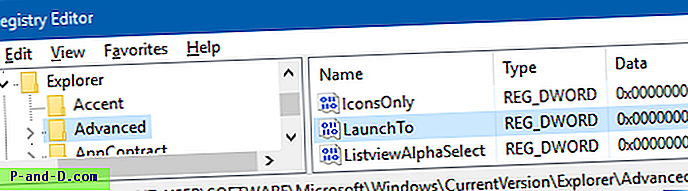
Atur data nilai LaunchTo ke 3 dan keluar dari Editor Registri.
Perhatikan bahwa setelah mengatur data nilai ke 3, kotak drop-down di dialog Opsi Folder akan muncul seperti ini.
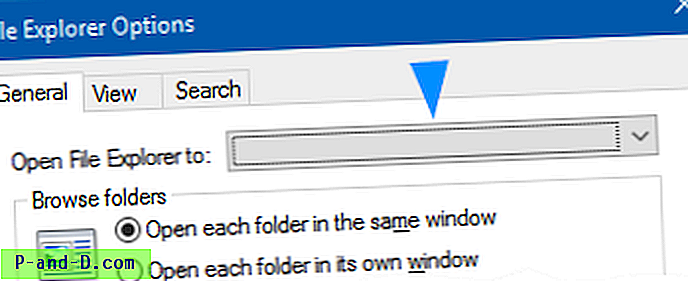
Salah satu build orang dalam Windows 10 Anniversary Update insider termasuk "Unduhan" dalam daftar drop-down, dan Microsoft menghapus opsi dalam rilis berikutnya. Namun, pengeditan registri masih berfungsi di v1903.
Buka File Explorer ke folder Apa saja pilihan Anda
Untuk membuat File Explorer mulai ke lokasi folder khusus selain dari tiga opsi, gunakan metode edit dan skrip registri yang dijelaskan dalam artikel Cara Mengubah WinKey + E dan Target Shortcut File Explorer di Windows 10






